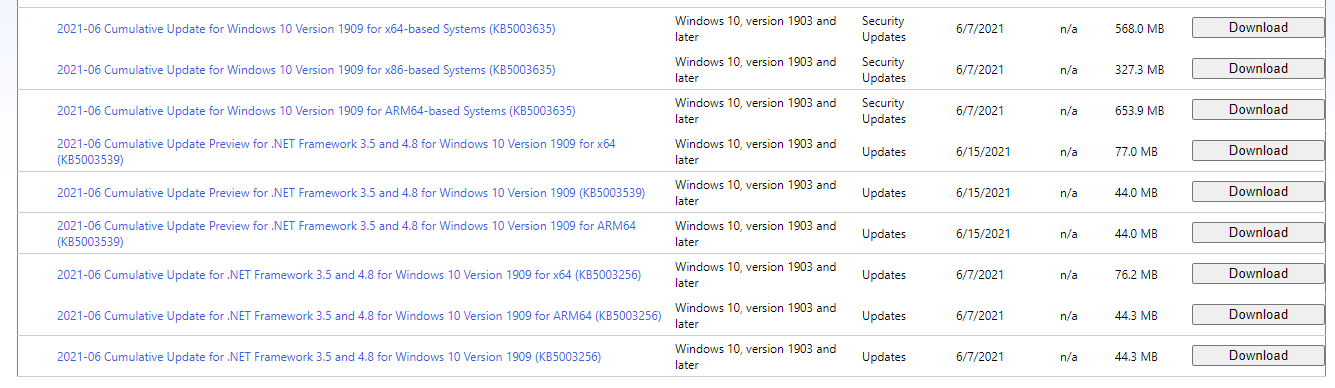Признаки
Windows 10 Корпоративная Многосеарная версия 1909 (Azure Virtual Desktops, AVD) может не получать ежемесячные обновления для системы безопасности от Windows Server Update Services (WSUS).
Причина
Это поведение было исследовано и устранено в KB5005566.
Временное решение
Чтобы обойти эту проблему, воспользуйтесь одним из следующих способов.
Способ 1. Развертывание изображений из Azure Marketplace
Корпорация Майкрософт поддерживает обновленные изображения, которые включают все обновления для системы безопасности в Azure Marketplace. Мы рекомендуем развернуть последнюю версию изображения на существующих устройствах, на которых Windows 10 Корпоративная Несколько сеансов версии 1909 (Виртуальные рабочие столы Azure (AVD)).
Дополнительные сведения о планах и ценах microsoft Windows Server см. в Azure Marketplace.
Способ 2. Скачивание ежемесячных обновлений для системы безопасности
Корпорация Майкрософт публикует ежемесячные обновления для системы безопасности во второй вторник каждого месяца. Вы можете скачать эти обновления из каталога обновлений Майкрософт в качестве файлов Обновления Майкрософт (MSU) и развернуть их с помощью решения для управления.
Чтобы скачать отсутствующие обновления для системы безопасности вручную, с помощью следующих действий:
-
Перейдите в https://www.catalog.update.microsoft.com.
-
В поле Поиск в правом верхнем углу страницы введите «Накопительное обновление версии 2021–xx для Windows 10 версии 1909». «xx» — двузначный номер месяца. Например, для первого обновления, доступного в июне, поле поиска должно содержать «Накопительное обновление версии 2021–06 для Windows 10 версии 1909».
. В этом примере и снимках экрана в этом документе покажите поиск обновлений за
июнь 2021 г.
-
В списке результатов выберите доступные пакеты накопительного обновления. В столбце Классификация должны быть обновлены обновления «Обновления для системы безопасности».
-
Скачайте пакеты накопительного обновления для Windows 10 версии 1909 для платформ вашей организации, например:
-
Системы на основе Arm64
-
системы на базе x86
-
системы на базе x64
-
-
В результатах поиска также могут быть совокупные обновления .NET с классификацией «Обновления». Скачайте их и разверните.
Это файлы, скачиваемые в Службу обновления Майкрософт (MSU). Теперь вы можете добавлять эти файлы в систему управления конечными точками и развертывать их на устройствах с Windows 10 Корпоративная или education версии 1909.
«Разрешение»
Эта проблема устранена в KB5005566.
Напоминание С 11 мая 2021 г. для дома и Pro выпусков Windows 10 версии 1909 заканчивается обслуживание. Устройства, работающие с этими выпусками, больше не будут получать ежемесячные обновления для системы безопасности и качества и должны будут обновляться до более поздней версии Windows 10, чтобы устранить эту проблему.
Состояние
Корпорация Майкрософт подтверждает, что это проблема в продуктах Майкрософт, перечисленных в разделе «Применяется к».
Нужна дополнительная помощь?
Нужны дополнительные параметры?
Изучите преимущества подписки, просмотрите учебные курсы, узнайте, как защитить свое устройство и т. д.
В сообществах можно задавать вопросы и отвечать на них, отправлять отзывы и консультироваться с экспертами разных профилей.
Обновление операционной системы Windows 10 — это важный процесс, который позволяет получить новые функции, исправления ошибок и улучшенную безопасность. Однако, случается так, что обновление до новой версии 1909 может не происходить автоматически для пользователей Windows 10 корпоративной. В этой статье мы рассмотрим возможные причины, почему обновление не происходит, и предложим решения для данной проблемы.
Одной из возможных причин непрохождения обновления может быть наличие конфликтующих программ на компьютере, таких как антивирусные или защитные программы. Эти программы могут блокировать процесс обновления, поскольку считают его потенциально опасным для системы. Решением этой проблемы может быть временное отключение антивирусных программ, выполнение обновления и последующая переустановка антивирусного ПО.
Другой возможной причиной может быть неполадка в системе Windows Update. В таком случае, необходимо проверить наличие обновлений для самой службы Windows Update. Для этого можно воспользоваться инструментом Windows Update Troubleshooter, который поможет определить и исправить проблемы с обновлениями.
Также стоит убедиться, что на компьютере достаточно свободного места на жестком диске для установки новой версии операционной системы. Если на диске мало места, обновление не будет происходить. В этом случае решением может быть удаление ненужных файлов или перемещение некоторых данных на внешний носитель.
Не обновление операционной системы даёт пользователю отдохнуть и докладывать несколько дополнительных часиков сна и себе время для размышлений. А кто знает, может быть, именно в этот момент придет осознание о том, что нужно начать решать другие проблемы, столкнувшись с которыми во время обновления используемой операционной системы.
Содержание
- Почему Windows 10 корпоративная не обновляется: возможные причины и решения проблемы
- Неподдерживаемое оборудование
- Непроверенные программы и драйверы
- Ошибки в системе
Почему Windows 10 корпоративная не обновляется: возможные причины и решения проблемы
1. Недостаточное свободное место на жестком диске
Перед обновлением операционной системы Windows 10 корпоративная необходимо убедиться, что на жестком диске достаточно свободного места. Для успешного обновления рекомендуется иметь как минимум 20 гигабайт свободного места на системном диске.
2. Проблемы с сетью
Некоторые обновления требуют подключения к интернету. Проверьте свое подключение к сети. Если у вас есть проблемы с сетью, обратитесь к системному администратору или провайдеру интернет-услуг.
3. Наличие конфликтующего программного обеспечения
Некоторое программное обеспечение может быть несовместимо с обновлениями операционной системы и вызывать ошибки. Попробуйте временно отключить антивирусные программы и другое системное программное обеспечение перед обновлением.
4. Ошибки в системном реестре
Повреждения или ошибки в системном реестре могут привести к проблемам с обновлением операционной системы. Воспользуйтесь программными инструментами, такими как Очистка диска или Средство проверки диска, чтобы исправить ошибки в системном реестре.
5. Наличие неподдерживаемого оборудования
Некоторое оборудование может быть несовместимо с обновлениями операционной системы и вызывать проблемы. Проверьте соответствующие сайты производителей оборудования, чтобы узнать о поддержке вашего оборудования для обновлений Windows 10 корпоративная.
6. Неправильные настройки служб обновления
Проверьте настройки служб обновления Windows на вашем компьютере. Убедитесь, что они настроены на автоматическое обновление и что не отключены. Если требуется, включите или перезапустите службы обновления.
7. Повреждения файлов системы
Некоторые файлы операционной системы могут быть повреждены или отсутствовать, что может вызывать проблемы с обновлением. Воспользуйтесь утилитой System File Checker, чтобы исправить поврежденные файлы системы.
Не забывайте регулярно создавать резервные копии всех важных данных перед обновлением операционной системы Windows 10 корпоративная и следовать инструкциям, предоставленным Microsoft.
Если проблема с обновлением Windows 10 корпоративная до версии 1909 не решается, рекомендуется обратиться за помощью к специалистам технической поддержки.
Неподдерживаемое оборудование
Одной из возможных причин того, что обновление Windows 10 корпоративная до версии 1909 не выполняется, может быть неподдерживаемое компьютерное оборудование. Версия 1909 может требовать определенных аппаратных требований, которые некоторые старые компьютеры не могут удовлетворить.
Если ваш компьютер имеет устаревший процессор, недостаточное количество оперативной памяти или низкую графическую производительность, то вероятно, он не сможет запустить и работать с обновленной версией операционной системы без каких-либо проблем. В таком случае, Windows 10 корпоративная не будет предлагать обновление до версии 1909 или обновление может завершиться неудачно.
Чтобы узнать, является ли ваше оборудование подходящим для обновления до Windows 10 версии 1909, вы можете проверить его спецификации и сравнить их с минимальными системными требованиями, указанными на веб-сайте Microsoft. Если ваш компьютер не соответствует этим требованиям, вам может потребоваться обновить или заменить некоторые компоненты, чтобы обновление стало возможным.
Более того, некоторые компании могут иметь специальные требования по оборудованию для работы с операционной системой Windows 10 корпоративная. Если вы используете корпоративную лицензию, свяжитесь с вашим администратором системы или службой поддержки, чтобы узнать, совместимо ли ваше оборудование с версией 1909 и получить конкретные инструкции по обновлению.
| Перед обновлением: | Действие: |
|---|---|
| 1. | Проверьте спецификации вашего компьютера и сравните их с системными требованиями для Windows 10 корпоративной версии 1909. |
| 2. | Если ваше оборудование не соответствует требованиям, рассмотрите возможность обновления или замены некоторых его компонентов. |
| 3. | Свяжитесь с администратором системы или службой поддержки, если вы используете корпоративную лицензию, чтобы узнать о возможных ограничениях и получить инструкции по обновлению. |
Непроверенные программы и драйверы
Непроверенные программы и драйверы могут быть одной из причин, почему обновление Windows 10 корпоративная до версии 1909 не происходит. Когда система обнаруживает непроверенное программное обеспечение или драйверы, она может предотвратить установку обновления, чтобы избежать возможных конфликтов и несовместимостей.
Если вы столкнулись с проблемой, связанной с непроверенными программами или драйверами, вам следует выполнить следующие действия:
1. Проверьте свое программное обеспечение и драйверы на наличие последних версий. Посетите официальные веб-сайты производителей и загрузите последние обновления. Установка актуальных версий программ и драйверов может помочь решить проблему и дать возможность обновления.
2. Удалите непроверенные программы или драйверы, которые вызывают проблемы. Панель управления Windows предоставляет возможность удалить программы, а менеджер устройств может помочь в удалении и установке драйверов.
3. Перезапустите компьютер после удаления непроверенных программ или драйверов. Это может помочь очистить систему от оставшихся файлов и настроек, связанных с удаленным программным обеспечением или драйверами.
4. Если после выполнения вышеперечисленных шагов проблема не решена, обратитесь за помощью к специалистам службы поддержки Microsoft или к разработчикам программного обеспечения. Они могут предложить более подробные инструкции и решить проблему, специфичную для вашей системы.
Обратите внимание, что перед удалением любого программного обеспечения или драйверов рекомендуется создать резервные копии данных и системы, чтобы предотвратить потерю важной информации.
Ошибки в системе
Если ваша операционная система Windows 10 корпоративная не обновляется до версии 1909, это может быть связано с наличием ошибок в системе. Ниже перечислены возможные причины и решения проблемы:
- Ошибка в установке обновлений – убедитесь, что все предыдущие обновления были успешно установлены. Если возникла ошибка при установке, попробуйте перезагрузить компьютер и повторить установку.
- Неправильные настройки системы – проверьте настройки Windows Update на вашем компьютере. Убедитесь, что автоматическое обновление включено, и проверьте наличие ограничений по расписанию обновлений.
- Отсутствие необходимых файлов – убедитесь, что на вашем компьютере есть достаточно свободного места для установки обновлений. Если места мало, удалите ненужные файлы или переместите их на другой диск.
- Проблемы с интернет-соединением – убедитесь, что ваш компьютер подключен к интернету. Если проблемы с соединением возникают, попробуйте перезагрузить маршрутизатор или обратитесь к вашему интернет-провайдеру.
- Конфликтующее программное обеспечение – некоторые приложения и программы могут быть несовместимы с обновлениями Windows. Проверьте список установленных программ и временно отключите все сторонние антивирусные программы и защитные программы перед установкой обновлений.
- Проблемы с антивирусной защитой – антивирусные программы иногда могут блокировать установку обновлений. Убедитесь, что ваша антивирусная программа обновлена и настроена правильно. Если возникли проблемы с обновлением, попробуйте временно отключить антивирусную защиту.
- Общие проблемы с системой – в некоторых случаях, проблемы с обновлениями могут быть вызваны общими проблемами в системе. Попробуйте выполнить проверку целостности файлов системы, запустив команду «sfc /scannow» в командной строке с правами администратора.
Если ни одно из указанных выше решений не помогло решить проблему, рекомендуется связаться с поддержкой Microsoft или обратиться к специалисту по компьютеру для получения дополнительной помощи.
Windows 10 Enterprise LTSC (Long-Term Servicing Channel) — это специальная версия операционной системы Windows 10, предназначенная для использования в корпоративных средах. Однако, со временем, возможно, вам понадобится обновить вашу текущую версию Windows 10 Enterprise LTSC до более новой версии, такой как 1909. В этой статье мы рассмотрим пошаговую инструкцию по обновлению Windows 10 Enterprise LTSC до версии 1909, чтобы вы могли получить все последние функции и исправления ошибок.
Прежде чем начать обновление, важно убедиться, что у вас есть правильные разрешения для выполнения обновления и достаточно свободного места на вашем компьютере. Проверьте также, что у вас установлена подписка на обновление Windows 10 Enterprise LTSC, иначе вы не сможете получить доступ к обновлениям. Если все готово, вы можете начать процесс обновления.
Шаг 1: Запустите Центр обновления Windows
Для начала обновления откройте «Центр обновления Windows». Вы можете сделать это, нажав правой кнопкой мыши на кнопку «Пуск» и выбрав соответствующий вариант в контекстном меню. Когда появится окно «Центр обновления Windows», выберите «Проверить наличие обновлений» и дождитесь завершения проверки.
Продолжение следует…
Содержание
- Подготовка к обновлению
- Создание резервной копии данных
- Проверка доступного пространства на диске
- Скачивание обновления
- Поиск и установка сертификата
- Скачивание и установка обновления
- Установка обновления
- Перезагрузка системы
Подготовка к обновлению
Перед тем как приступить к обновлению операционной системы Windows 10 Enterprise LTSC до версии 1909, необходимо выполнить несколько подготовительных шагов:
1. Создайте резервную копию данных
Прежде чем обновлять систему, рекомендуется создать резервную копию всех важных данных. Это поможет избежать потери информации в случае возникновения проблем во время процесса обновления.
2. Проверьте доступное место на диске
Убедитесь, что на вашем компьютере имеется достаточно свободного места для установки обновления. Необходимо освободить место на диске, если оно необходимо, чтобы обновление прошло успешно.
3. Обновите все приложения и драйверы
Перед обновлением операционной системы, рекомендуется проверить наличие обновлений для всех установленных приложений и драйверов. Установите все доступные обновления, чтобы обеспечить совместимость с новой версией Windows 10.
4. Отключите антивирусное ПО
Антивирусное программное обеспечение может иногда мешать процессу обновления. Перед началом обновления рекомендуется временно отключить антивирусную программу или добавить процесс обновления в список исключений.
5. Подготовьте подключение к Интернету
Для успешного обновления операционной системы необходимо подключение к Интернету. Убедитесь, что ваш компьютер подключен к сети и имеет доступ к Интернету.
После выполнения всех подготовительных шагов вы будете готовы к обновлению Windows 10 Enterprise LTSC до версии 1909.
Создание резервной копии данных
Перед тем как обновить операционную систему, рекомендуется создать резервную копию всех важных данных. Это поможет избежать потери информации в случае каких-либо сбоев или проблем во время процесса обновления.
Для создания резервной копии данных вы можете воспользоваться различными методами:
- Использование встроенных инструментов операционной системы, таких как «Резервное копирование и восстановление» или «История файлов».
- Использование сторонних программ для создания резервных копий, таких как Acronis True Image, EaseUS Todo Backup, AOMEI Backupper и других.
- Сохранение данных на внешних накопителях, таких как внешние жесткие диски, флешки или облачные хранилища.
Выберите метод, который наиболее удобен и соответствует вашим потребностям. Убедитесь, что все важные файлы и документы сохранены в безопасном месте перед началом обновления операционной системы.
Проверка доступного пространства на диске
Перед началом процесса обновления Windows 10 Enterprise LTSC до версии 1909 необходимо убедиться, что на диске имеется достаточное свободное место для установки обновления.
Чтобы проверить доступное пространство на диске, выполните следующие шаги:
- Откройте проводник, щелкнув правой кнопкой мыши на значке «Проводник» на панели задач и выбрав соответствующий пункт меню.
- В левой части окна проводника найдите раздел «Этот компьютер» и щелкните на нем.
- После этого вы увидите список доступных дисков на компьютере. Выберите диск, на котором установлена Windows.
- Щелкните правой кнопкой мыши на выбранном диске и выберите пункт «Свойства» в контекстном меню.
- В открывшемся окне свойств диска найдите раздел «Общая» и просмотрите информацию о доступном и занятом пространстве.
Убедитесь, что на выбранном диске имеется достаточно свободного места для установки обновления Windows 10 Enterprise LTSC до версии 1909. Если доступное пространство недостаточно, рекомендуется удалить ненужные файлы или переместить их на другой диск, чтобы освободить место.
Скачивание обновления
Прежде чем начать процесс обновления до версии 1909, необходимо скачать соответствующее обновление с официального сайта Microsoft.
1. Откройте веб-браузер и перейдите на страницу загрузок Windows 10 Enterprise LTSC.
2. На странице выберите нужную версию обновления (в данном случае — версия 1909).
3. Нажмите на ссылку «Скачать» или «Download», чтобы начать загрузку обновления.
4. Дождитесь окончания загрузки обновления на ваш компьютер.
Примечание: Рекомендуется сохранить загруженное обновление на надежном месте, чтобы иметь возможность установить его позже, если потребуется.
После завершения скачивания обновления вы можете продолжить процесс обновления до версии 1909 Windows 10 Enterprise LTSC, следуя следующим шагам.
Поиск и установка сертификата
Для успешной установки обновления Windows 10 Enterprise LTSC до версии 1909 необходимо убедиться, что на вашем компьютере установлен правильный сертификат.
Чтобы найти и установить сертификат, выполните следующие шаги:
- Откройте меню «Пуск» и введите «Управление компьютером». Выберите соответствующий результат для открытия окна Управления компьютером.
- В окне Управления компьютером выберите «Службы и приложения» и затем «Сертификаты».
- Перейдите на вкладку «Личные» и найдите сертификат с именем вашего компьютера.
- Если сертификат не установлен, нажмите правой кнопкой мыши на свободной области и выберите «Все задачи» > «Импортировать».
- Укажите путь к файлу сертификата и следуйте инструкциям мастера импорта для его установки.
После успешной установки сертификата вы можете перейти к следующему шагу по обновлению Windows 10 Enterprise LTSC до версии 1909.
Примечание: Если у вас возникнут проблемы при установке сертификата или вам потребуется дополнительная помощь, обратитесь к поддержке операционной системы Windows.
Скачивание и установка обновления
1. Перейдите на официальный сайт Microsoft и найдите раздел «Центр обновления Windows».
2. В разделе «Лента обновлений Windows» выберите версию Windows 10 Enterprise LTSC.
3. Найдите и нажмите на ссылку для скачивания обновления до версии 1909 (November 2019 Update).
4. Сохраните загруженный файл на ваш компьютер.
5. Запустите загруженный файл для начала установки обновления.
6. Следуйте инструкциям мастера установки, чтобы завершить процесс обновления.
7. Перезагрузите компьютер после завершения установки обновления.
8. После перезагрузки проверьте, что обновление было успешно установлено, открывая раздел «Настройки» и выбирая «Система» -> «О Windows».
Теперь вы успешно обновили Windows 10 Enterprise LTSC до версии 1909!
Установка обновления
Перед началом процесса обновления Windows 10 Enterprise LTSC до версии 1909, убедитесь, что у вас есть стабильное подключение к интернету и вы имеете права администратора на компьютере. Также рекомендуется выполнить резервное копирование вашей важной информации, чтобы избежать ее потери в процессе обновления.
Чтобы установить обновление, следуйте этим шагам:
| Шаг 1: | Откройте меню «Пуск» и выберите «Настройки». |
| Шаг 2: | В разделе «Обновление и безопасность» выберите «Windows Update». |
| Шаг 3: | В разделе «Обновления состояния» нажмите «Проверить наличие обновлений». Windows начнет искать доступные обновления. |
| Шаг 4: | Если обновление Windows 10 версии 1909 доступно, оно будет отображено в списке доступных обновлений. Нажмите «Установить» рядом с ним. |
| Шаг 5: | Подтвердите свое согласие на установку обновления и дождитесь завершения процесса установки. |
| Шаг 6: | После завершения установки компьютер будет автоматически перезагружен, чтобы завершить процесс обновления. |
После перезагрузки вы сможете пользоваться обновленной версией Windows 10 Enterprise LTSC 1909 и наслаждаться новыми функциями и улучшениями, которые предлагает это обновление.
Перезагрузка системы
После завершения установки обновления, необходимо перезагрузить систему, чтобы изменения вступили в силу.
Чтобы перезагрузить систему, выполните следующие действия:
1. Нажмите на кнопку «Пуск» в левом нижнем углу экрана и выберите пункт «Выключение или перезагрузка».
2. В появившемся меню выберите пункт «Перезагрузка».
3. Подтвердите перезагрузку, если система запросит ваше подтверждение.
4. После этого система начнет перезагрузку, и обновленная версия Windows 10 Enterprise LTSC будет загружена.
5. Подождите, пока система полностью загрузится, и введите свои учетные данные, чтобы войти в систему.
6. Проверьте, что обновление прошло успешно, проверив текущую версию системы в настройках Windows.
Поздравляю! Вы успешно обновили Windows 10 Enterprise LTSC до версии 1909.
Перешел не так давно с 7-ки на 10-ку. Особо не выбирая, скачал корпоративную версию OVG (1809). В одном из обновлений прочел вот это:
May 12, 2020—KB4551853 (OS Build 17763.1217)
Версия:
OS Build 17763.1217
IMPORTANT We have been evaluating the public health situation and understand the impact this is having on many of our customers. To help ease some of the burdens customers are facing, we are going to delay the scheduled end of service date for the Home, Pro, Pro Education, Pro for Workstations, and IoT Core editions of Windows 10, version 1809 to November 10, 2020. This means devices will receive monthly security updates only from May to November. The final security update for these editions of Windows 10, version 1809 will be released on November 10, 2020 instead of May 12, 2020.
Note This release also contains updates for Microsoft HoloLens (OS Build 17763.1217) released May 12, 2020. Microsoft will release an update directly to the Windows Update Client to improve Windows Update reliability on Microsoft HoloLens that have not updated to this most recent OS Build.
Как я понимаю, поддержка версии 1809 заканчивается. Почему мне не приходит обновление до новой версии в центре обновлений?
Windows 10 LTSC (Long-Term Servicing Channel) — это специальная версия операционной системы, предназначенная для корпоративных пользователей. Она отличается от обычной версии Windows 10 режимом долгосрочного обслуживания, что позволяет избегать регулярных обновлений и получать только важные патчи и исправления.
Однако с течением времени может возникнуть необходимость обновить корпоративную версию Windows LTSC до последней версии, такой как 1909. В этой статье мы расскажем о способах обновления этой операционной системы и шагах, которые необходимо предпринять для успешного обновления.
Важно отметить, что обновление корпоративной версии Windows 10 LTSC до 1909 требует определенных знаний и навыков, поэтому рекомендуется обратиться к специалистам или следовать официальным рекомендациям Microsoft. При выполнении обновления необходимо заранее создать резервную копию всех важных данных, чтобы избежать их потери в случае возникновения проблем.
Если вы готовы к обновлению корпоративной версии Windows 10 LTSC до 1909, вам потребуется использовать специальные инструменты и команды. В данной статье мы рассмотрим два основных способа обновления — с помощью Windows Update и с использованием средств командной строки. Мы также рассмотрим возможные проблемы и их решения, чтобы обновление прошло гладко и безопасно.
Содержание
- Как обновить Windows 10 LTSC до версии 1909
- Подготовка к обновлению
- 1. Создание резервной копии данных
- 2. Проверка системных требований
- 3. Проверка наличия обновлений
- 4. Освобождение дискового пространства
- Проверка системных требований
- Резервное копирование данных
- Проверка наличия обновлений
- Загрузка и установка обновления
- Перезапуск системы
- Перед началом обновления рекомендуется выполнить резервное копирование всех важных данных. Хотя процесс обновления в обычных ситуациях не должен приводить к потере данных, всегда лучше быть в безопасности.
- Откройте Центр обновления Windows через панель управления или поиск. В разделе «Обновление Windows» нажмите на кнопку «Проверить наличие обновлений».
- Windows начнет автоматически искать доступные обновления. Если обнаружена версия 1909, она появится в списке обновлений. Щелкните по ней, чтобы выбрать данное обновление для установки.
- Нажмите на кнопку «Установить» и подождите, пока процесс обновления завершится. Обратите внимание, что процесс может занять некоторое время, в зависимости от скорости вашего интернет-соединения и производительности компьютера.
- После завершения обновления Windows перезагрузится и применит все изменения. Ваш компьютер будет обновлен до версии 1909 Windows 10 LTSC.
Обновление Windows 10 LTSC до версии 1909 является процессом, который не отличается от обновления других версий Windows 10. Однако имейте в виду, что LTSC-версии не получают обновления функциональности регулярно, поэтому перед обновлением всегда проверяйте наличие обновлений в Центре обновления Windows.
Подготовка к обновлению
Перед началом обновления корпоративной версии Windows 10 LTSC до версии 1909 необходимо выполнить несколько предварительных шагов, чтобы обеспечить успешное обновление и избежать потери данных. Пожалуйста, следуйте указаниям ниже:
1. Создание резервной копии данных
Перед обновлением рекомендуется создать резервную копию всех важных данных на компьютере. Это позволит восстановить информацию в случае непредвиденных сбоев или проблем в процессе обновления.
2. Проверка системных требований
Убедитесь, что ваш компьютер соответствует минимальным требованиям для установки новой версии Windows 10 LTSC 1909. Проверьте наличие необходимого объема свободного места на жестком диске и убедитесь, что у вас установлены все необходимые драйверы.
3. Проверка наличия обновлений
Перед обновлением убедитесь, что в вашей текущей корпоративной версии Windows 10 LTSC установлены все доступные обновления. Чтобы проверить наличие обновлений, откройте меню «Параметры», выберите «Обновление и безопасность», а затем нажмите кнопку «Проверить наличие обновлений». Если обновления доступны, установите их перед переходом к следующему шагу.
4. Освобождение дискового пространства
Проверьте свободное место на диске и освободите необходимое дисковое пространство, если оно ограничено. Удалите ненужные файлы, временные файлы и программы, чтобы освободить место перед обновлением.
Следуя этим рекомендациям, вы подготовите вашу корпоративную версию Windows 10 LTSC к обновлению до версии 1909 и уменьшите риск потери данных или возникновения проблем во время процесса обновления.
Проверка системных требований
Перед тем, как обновить корпоративную версию Windows 10 LTSC до 1909, необходимо убедиться, что ваше устройство соответствует системным требованиям.
| Процессор | Минимум: 1 ГГц или быстрее |
| Оперативная память | Минимум: 1 ГБ для 32-разрядной версии или 2 ГБ для 64-разрядной версии |
| Свободное место на жестком диске | Минимум: 16 ГБ для 32-разрядной версии или 20 ГБ для 64-разрядной версии |
| Графическое устройство | Минимум: DirectX 9 или более поздняя версия с драйвером WDDM 1.0 |
| Отображение | Минимум: разрешение экрана 800×600 пикселей |
Убедитесь, что ваше устройство соответствует вышеперечисленным требованиям, чтобы гарантировать успешное обновление до Windows 10 LTSC 1909.
Резервное копирование данных
Для выполнения резервного копирования данных рекомендуется использовать специальное программное обеспечение, такое как Windows Backup and Restore или сторонние резервные копии. Эти инструменты обеспечивают надежность и удобство восстановления данных и позволяют выбирать конкретные файлы и папки для резервного копирования.
При выполнении резервного копирования данных необходимо учитывать следующие рекомендации:
- Выбор хранения: выберите подходящее место для хранения резервных копий данных, такое как внешний жесткий диск, сетевое хранилище или облачное хранилище.
- Регулярность: установите регулярный график резервного копирования данных, чтобы исключить потерю важной информации.
- Проверка целостности: периодически проверяйте целостность резервных копий данных, чтобы убедиться, что они не повреждены и могут быть успешно использованы для восстановления.
- Выбор файлов: выбирайте только необходимые файлы и папки для резервного копирования, чтобы сэкономить место хранения и упростить процесс восстановления.
Резервное копирование данных – неотъемлемая часть процесса обновления корпоративной версии Windows 10 LTSC до 1909. Следуя рекомендациям и осуществляя регулярное резервное копирование, можно обеспечить сохранность важной информации и упростить восстановление системы в случае необходимости.
Проверка наличия обновлений
Перед тем, как обновить корпоративную версию Windows 10 LTSC до последней версии 1909, необходимо проверить наличие доступных обновлений. Это важно, потому что наличие обновлений поможет исправить ошибки, обеспечить безопасность системы и улучшить ее производительность.
Для проверки наличия обновлений на Windows 10 LTSC выполните следующие шаги:
- Откройте меню «Пуск» и выберите «Настройки».
- В открывшемся окне выберите пункт «Обновление и безопасность».
- В левой панели выберите раздел «Windows Update».
- Нажмите кнопку «Проверить наличие обновлений».
Операционная система начнет проверку доступных обновлений и покажет список доступных обновлений для установки. Если обновления доступны, выберите их и нажмите кнопку «Установить».
Важно отметить, что процесс проверки наличия обновлений может занять некоторое время, особенно если на компьютере не было выполнено длительное время. Не прерывайте процесс проверки, дождитесь его завершения, чтобы убедиться, что ваша операционная система находится в актуальном состоянии.
Теперь, когда на вашей корпоративной версии Windows 10 LTSC установлены все доступные обновления, вы готовы обновить операционную систему до версии 1909 и наслаждаться всеми ее новыми возможностями и улучшениями.
Загрузка и установка обновления
Чтобы обновить корпоративную версию Windows 10 LTSC до 1909, необходимо выполнить следующие шаги:
- Проверьте наличие подключения к интернету.
- Откройте меню «Параметры» Windows 10.
- Выберите пункт «Обновление и безопасность».
- В разделе «Windows Update» нажмите на кнопку «Проверить наличие обновлений».
- Дождитесь завершения поиска обновлений.
- Если обновление до 1909 доступно, оно будет предложено для загрузки.
- Нажмите на кнопку «Загрузить и установить».
- Подтвердите свое намерение запустить процесс обновления.
- Дождитесь завершения загрузки и установки обновления.
- Перезагрузите компьютер, чтобы завершить процесс.
После перезагрузки, ваша корпоративная версия Windows 10 LTSC будет обновлена до версии 1909.
Перезапуск системы
После успешного обновления системы Windows 10 LTSC до версии 1909 необходимо выполнить перезапуск компьютера. Перезапуск системы позволит внести все внесенные изменения в работу операционной системы, чтобы они вступили в силу.
Процесс перезапуска системы очень прост. Для этого нужно нажать на кнопку «Пуск» в левом нижнем углу экрана, затем выбрать пункт «Выключение» в выпадающем меню. После этого появится окно с несколькими вариантами действий, среди которых будет «Перезагрузка». Щелкните на эту опцию.
Компьютер начнет процесс перезапуска системы. Во время перезагрузки система завершит все текущие процессы и програмы и затем перезагрузится с обновленной версией Windows 10 LTSC 1909. Всего это может занять несколько минут.
После завершения перезапуска компьютера вам станут доступны все новые функции и обновленные параметры, которые внесены в систему после обновления с использованием корпоративной версии Windows 10 LTSC 1909.
Windows 10 LTSC (Long-Term Servicing Channel) Build 1809 — это специальная версия операционной системы Windows 10, предназначенная для использования в корпоративной среде. Она отличается от обычной версии Windows 10 тем, что предоставляет долгосрочную поддержку и не включает в себя некоторые функции и обновления, доступные в других версиях.
Однако, как и любая другая версия Windows 10, Windows 10 LTSC требует периодических обновлений, чтобы оставаться безопасной и работоспособной. Обычно эти обновления устанавливаются автоматически через Центр обновления Windows. Однако иногда возникают ситуации, когда автоматическое обновление не проходит. В этой статье мы рассмотрим, как обновить Windows 10 Build 1809 LTSC до версии 1909 или более новой вручную.
Шаг 1: Проверьте доступные обновления
Первым делом необходимо проверить, есть ли доступные обновления для вашей системы. Откройте Центр обновления Windows, перейдите в раздел «Проверка обновлений» и дождитесь завершения процесса проверки. Если доступны какие-либо обновления, установите их.
Шаг 2: Скачайте установщик обновления Windows 10
Если обновления не обнаружены или автоматическая установка не проходит успешно, можно воспользоваться специальным инструментом — «Windows 10 Update Assistant». Этот инструмент позволяет скачать и установить последнюю версию Windows 10 вручную.
Перейдите на официальный сайт Microsoft и найдите раздел «Средство создания мультимедийного обновления Windows 10». Скачайте его и запустите на вашем компьютере.
Шаг 3: Запустите установщик обновления
Запустите скачанный установщик обновления Windows 10. Он проверит вашу систему на совместимость с новой версией и предложит вам скачать и установить обновление.
Шаг 4: Дождитесь завершения обновления
После того, как обновление будет загружено и установлено, ваш компьютер автоматически перезагрузится. Дождитесь, пока процесс обновления завершится полностью.
Шаг 5: Проверьте успешность обновления
После перезагрузки откройте раздел «Сведения о системе» в настройках Windows, чтобы убедиться, что ваша система успешно обновлена до версии 1909 или выше.
Важно помнить, что обновление операционной системы имеет потенциальные риски, поэтому перед установкой рекомендуется создать резервную копию данных и проверить совместимость установки с установленными приложениями и оборудованием.
Следуя этим шагам, вы сможете успешно обновить вашу систему Windows 10 LTSC Build 1809 до более новой версии. Это поможет вам получить наиболее актуальные функции и исправления, а также увеличить безопасность вашего компьютера.
- Всем доброй ночи!! Геймеры вопрос для вас. Внутри
- Помощь в определении значений m и n при которых векторы становятся коллинеарными
- Моё любимое животное
- Мораль
- Друзья с жизненным опытом: посоветуйте разводиться или нет?
- За сколько можно продать 9-ку 1999 г. в. на разбор? Машина не заводится
- Заголовок:
- Luvr-Shop.ru: Творчество и Партнерство в мире «Картин по номерам» и «Пледов»
Признаки
Windows 10 Корпоративная Многосеарная версия 1909 (Azure Virtual Desktops, AVD) может не получать ежемесячные обновления для системы безопасности от Windows Server Update Services (WSUS).
Причина
Это поведение было исследовано и устранено в KB5005566.
Временное решение
Чтобы обойти эту проблему, воспользуйтесь одним из следующих способов.
Способ 1. Развертывание изображений из Azure Marketplace
Корпорация Майкрософт поддерживает обновленные изображения, которые включают все обновления для системы безопасности в Azure Marketplace. Мы рекомендуем развернуть последнюю версию изображения на существующих устройствах, на которых Windows 10 Корпоративная Несколько сеансов версии 1909 (Виртуальные рабочие столы Azure (AVD)).
Дополнительные сведения о планах и ценах microsoft Windows Server см. в Azure Marketplace.
Способ 2. Скачивание ежемесячных обновлений для системы безопасности
Корпорация Майкрософт публикует ежемесячные обновления для системы безопасности во второй вторник каждого месяца. Вы можете скачать эти обновления из каталога обновлений Майкрософт в качестве файлов Обновления Майкрософт (MSU) и развернуть их с помощью решения для управления.
Чтобы скачать отсутствующие обновления для системы безопасности вручную, с помощью следующих действий:
-
Перейдите в https://www.catalog.update.microsoft.com.
-
В поле Поиск в правом верхнем углу страницы введите «Накопительное обновление версии 2021–xx для Windows 10 версии 1909». «xx» — двузначный номер месяца. Например, для первого обновления, доступного в июне, поле поиска должно содержать «Накопительное обновление версии 2021–06 для Windows 10 версии 1909».
. В этом примере и снимках экрана в этом документе покажите поиск обновлений за
июнь 2021 г.
-
В списке результатов выберите доступные пакеты накопительного обновления. В столбце Классификация должны быть обновлены обновления «Обновления для системы безопасности».
-
Скачайте пакеты накопительного обновления для Windows 10 версии 1909 для платформ вашей организации, например:
-
Системы на основе Arm64
-
системы на базе x86
-
системы на базе x64
-
-
В результатах поиска также могут быть совокупные обновления .NET с классификацией «Обновления». Скачайте их и разверните.
Это файлы, скачиваемые в Службу обновления Майкрософт (MSU). Теперь вы можете добавлять эти файлы в систему управления конечными точками и развертывать их на устройствах с Windows 10 Корпоративная или education версии 1909.
«Разрешение»
Эта проблема устранена в KB5005566.
Напоминание С 11 мая 2021 г. для дома и Pro выпусков Windows 10 версии 1909 заканчивается обслуживание. Устройства, работающие с этими выпусками, больше не будут получать ежемесячные обновления для системы безопасности и качества и должны будут обновляться до более поздней версии Windows 10, чтобы устранить эту проблему.
Состояние
Корпорация Майкрософт подтверждает, что это проблема в продуктах Майкрософт, перечисленных в разделе «Применяется к».
Нужна дополнительная помощь?
Нужны дополнительные параметры?
Изучите преимущества подписки, просмотрите учебные курсы, узнайте, как защитить свое устройство и т. д.
В сообществах можно задавать вопросы и отвечать на них, отправлять отзывы и консультироваться с экспертами разных профилей.
Содержание
- Обновление до более полного выпуска Windows 10
- Обновление с помощью системы управления мобильными устройствами (MDM)
- Обновление с использованием пакета подготовки
- Обновление c помощью программы командной строки
- Обновление путем ввода ключа продукта вручную
- Обновление путем приобретения лицензии в Microsoft Store
- Срок действия лицензии
- Пример сценария
- Поддерживаемые схемы понижения версии Windows 10
- Обновление функции через Windows 10, версия 1909 Пакет возможностей
- Аннотация
- Как получить это обновление
- Предварительные условия
- Необходимость перезагрузки
- Сведения о замене обновлений
- Ссылки
- forum.ovgorskiy.ru
- Обновление Windows 10 Corp LTSC 1809 до 1909
- Блок рекламы
- Обновление Windows 10 Corp LTSC 1809 до 1909
- Блок рекламы
- Re: Обновление Windows 10 Corp LTSC 1809 до 1909
- Re: Обновление Windows 10 Corp LTSC 1809 до 1909
- Re: Обновление Windows 10 Corp LTSC 1809 до 1909
- Re: Обновление Windows 10 Corp LTSC 1809 до 1909
- Re: Обновление Windows 10 Corp LTSC 1809 до 1909
- Re: Обновление Windows 10 Corp LTSC 1809 до 1909
- Re: Обновление Windows 10 Corp LTSC 1809 до 1909
- Re: Обновление Windows 10 Corp LTSC 1809 до 1909
- Re: Обновление Windows 10 Corp LTSC 1809 до 1909
- Как скачать Windows 10 November 2019 Update (версия 1909)
- Как скачать Windows 10 November 2019 Update (версия 1909)
- С помощью Центра обновления Windows
- Использование Media Creation Tool
- Помощник по обновлению до Windows 10
- Скачать образ диска с Windows 10 (файл ISO) с сайта Microsoft
- Сервис TechBench by WZT
- Windows ISO Downloader
- Утилита Rufus
- Скрипт Fido
- Как скачать Windows 10 May 2020 Update (версия 2004)
- Как скачать Windows 10 May 2020 Update (версия 2004)
- С помощью Центра обновления Windows
- Использование Media Creation Tool
- Помощник по обновлению до Windows 10
- Скачать образ диска с Windows 10 (файл ISO) с сайта Microsoft
- Сервис TechBench by WZT
- Windows ISO Downloader
- Утилита Rufus
- Скрипт Fido
Относится к:
В Windows 10 можно быстро выполнить обновление с одного выпуска Windows 10 до другого (при условии, что соответствующая схема обновления поддерживается). Подробнее о выборе подходящего выпуска Windows 10 см. в сравнении выпусков Windows 10. Полный список всех возможных схем обновления до Windows 10 см. в статье Схемы обновления до Windows 10. Понижение классификации выпуска Windows обсуждается в разделе Срок действия лицензии на этой странице.
Список операционных систем, которые могут быть Windows 10 Pro обновления или Windows 10 Корпоративная с помощью microsoft Volume Licensing, см. в Windows 10 Qualifying Operating Systems.
В следующей таблице перечислены возможные схемы и способы смены установленного на компьютере выпуска Windows 10.
Требование перезагрузки для обновления с Pro до Enterprise было удалено в версии 1607.
Хотя оно еще не отображается в таблице, обновление выпуска также возможно с помощью политики обновления выпуска в Microsoft Endpoint Configuration Manager.



Обновление с помощью системы управления мобильными устройствами (MDM)
Обновление с использованием пакета подготовки
Используйте Windows configuration Designer для создания пакета подготовка для обновления настольного выпуска. Для этого сначала установите конструктор конфигураций Windows из Microsoft Store.
Дополнительные сведения о конструкторе конфигураций Windows см. в разделах:
Обновление c помощью программы командной строки
Чтобы обновить устройства до поддерживаемого выпуска Windows 10, можно запустить программу командной строки changepk.exe.
Кроме того, вы можете выполнить обновление с помощью slmgr.vbs и ключа установки клиента KMS. Например, следующая команда выполняет обновление до Windows 10 Корпоративная.
Cscript.exe c:windowssystem32slmgr.vbs /ipk NPPR9-FWDCX-D2C8J-H872K-2YT43
Обновление путем ввода ключа продукта вручную
Если выполняется обновление небольшого числа устройств, имеет смысл вводить ключ продукта выпуска, до которого выполняется обновление, вручную.
Ввод ключа продукта вручную
В меню «Пуск» или на начальном экране введите «Активация» и щелкните ярлык «Активация».
Щелкните Изменить ключ продукта.
Введите ключ продукта.
Следуйте инструкциям на экране.
Обновление путем приобретения лицензии в Microsoft Store
Если у вас нет ключа продукта, можно выполнить обновление выпуска Windows 10 через Microsoft Store.
Обновление с использованием Microsoft Store
В меню Пуск или на начальном экране введите Активация и щелкните ярлык «Активация».
Щелкните Перейти в Store.
Следуйте инструкциям на экране.
Если вы пользуетесь Windows 10 Домашняя N или Windows 10 Домашняя KN и не можете найти нужное обновление в Microsoft Store, щелкните здесь.
Срок действия лицензии
Клиенты лицензии тома, у которых истек срок действия лицензии, должны изменить Windows 10 на издание с активной лицензией. Переход на пониженную версию Windows 10 возможно с помощью тех же методов, которые использовались для выполнения обновления выпуска. Если путь понижения поддерживается, приложения и параметры можно перенести из текущего выпуска. Если схема не поддерживается, требуется чистая установка.
Понижение с любого Windows 10 до Windows 7, 8 или 8.1 путем ввода другого ключа продукта не поддерживается. Кроме того, невозможен переход от более поздней версии того же выпуска к более ранней (например с Windows 10 Pro 1709 к 1703), если не используется функция отката. В этом разделе не обсуждается понижение версии.
Если вы используете Windows 10 Корпоративная активации подписки и истекает срок действия лицензии, устройства автоматически будут переназначения в исходное издание по истечении льготного периода.
Пример сценария
Вы можете перейти непосредственно из Enterprise в любое допустимое издание назначения. В этом примере понижение Pro для рабочих станций, Pro образования или образования требует дополнительного ключа активации, чтобы вывести встроенный Pro прошивки. Во всех случаях необходимо соблюдать условия лицензии Майкрософт. Если вы клиент лицензии на объем, обратитесь к справочнику Microsoft Volume Licensing Reference Guide.
Поддерживаемые схемы понижения версии Windows 10
✔ = поддерживаемая схема понижения версии
S = Поддерживается; Не считается понижением или обновлением
[пустой] = Не поддерживается или не понижение
| Конечный выпуск | ||||||
|---|---|---|---|---|---|---|
| Домашняя | Pro | Pro для рабочих станций | Pro для образовательных учреждений | Для образовательных учреждений | Корпоративная LTSC | Корпоративная |
| Начальный выпуск | ||||||
| Домашняя | ||||||
| Pro | ||||||
| Pro для рабочих станций | ||||||
| Pro для образовательных учреждений | ||||||
| Для образовательных учреждений | ✔ | ✔ | ✔ | S | ||
| Корпоративная LTSC | ||||||
| Корпоративная | ✔ | ✔ | ✔ | S |
Windows N/KN: Windows «N» и «KN» skUs следуют тем же правилам, которые показаны выше.
Некоторые несколько более сложные сценарии не представлены в таблице выше. Например, вы можете выполнить обновление с Pro до Pro для рабочей станции на компьютере со встроенным ключом Pro с помощью ключа Pro для лицензии рабочей станции, а затем понизить этот компьютер до Pro с помощью встроенного ключа прошивки. Понижение допустимо, но только потому, что предварительно установленная ОС Pro.
Источник
Обновление функции через Windows 10, версия 1909 Пакет возможностей
Аннотация
Windows 10, версии 1903 и 1909 имеют общую основную операционную систему с одинаковым набором системных файлов. Таким образом, новые функции в Windows 10, версия 1909 были включены в последнее ежемесячное обновление качества для Windows 10, версия 1903 (выпущен 8 октября 2019), но находятся в неактивном и спящем состоянии. Эти новые функции будут оставаться спящими до тех пор, пока они не будут включены через «пакет возможностей», небольшой, быстрый в установке «мастер-переключатель», который активирует Windows 10, версия 1909 функции.
Пакет enablement является отличным вариантом для установки объемного обновления функции, как Windows 10, версия 1909, как это позволяет обновление от версии 1903 до версии 1909 с одной перезагрузки, сокращение времени простоя обновления. Это позволяет устройствам воспользоваться преимуществами новых функций в настоящее время. Для устройств версии 1903, которые получают обновления непосредственно из Windows Update, устройства автоматически получают пакет включения, установив обновление функции для Windows 10, версия 1909.
Если устройство обновляется с Windows 10, версии 1809 или более ранней версии, этот пакет обновления функций не может быть установлен вручную. Вместо этого, он в комплекте и автоматически включен с обновлением функции для Windows 10, версия 1909. Обратите внимание, что время установки в этом сценарии не сокращается.
Как получить это обновление
Обновление Windows и обновление Microsoft
Ни один. Это обновление будет загружено и установлено автоматически из Windows Update. Обновление называется Обновление функции для Windows 10, версия 1909.
Каталог Центра обновления Майкрософт
Это обновление доступно только через другие каналы выпуска.
Услуги обновления сервера Windows (WSUS)
Это обновление будет автоматически синхронизироваться с WSUS, если настроить продукты и классификации следующим образом:
Продукт: Windows 10, версия 1903 и более поздние версии
Предварительные условия
Перед применением этого обновления необходимо установить следующие предпосылки:
Необходимость перезагрузки
Вы должны перезапустить устройство после применения этого обновления.
Сведения о замене обновлений
Это обновление не заменяет ни одного ранее выпущенного обновления.
Ссылки
Узнайте о терминологии, которую корпорация Майкрософт использует для описания обновлений программного обеспечения.
Источник
forum.ovgorskiy.ru
Форум сайта ovgorskiy.ru
Обновление Windows 10 Corp LTSC 1809 до 1909
Блок рекламы
Обновление Windows 10 Corp LTSC 1809 до 1909
Перешел не так давно с 7-ки на 10-ку. Особо не выбирая, скачал корпоративную версию OVG (1809). В одном из обновлений прочел вот это:
May 12, 2020—KB4551853 (OS Build 17763.1217)
Версия:
OS Build 17763.1217
IMPORTANT We have been evaluating the public health situation and understand the impact this is having on many of our customers. To help ease some of the burdens customers are facing, we are going to delay the scheduled end of service date for the Home, Pro, Pro Education, Pro for Workstations, and IoT Core editions of Windows 10, version 1809 to November 10, 2020. This means devices will receive monthly security updates only from May to November. The final security update for these editions of Windows 10, version 1809 will be released on November 10, 2020 instead of May 12, 2020.
Note This release also contains updates for Microsoft HoloLens (OS Build 17763.1217) released May 12, 2020. Microsoft will release an update directly to the Windows Update Client to improve Windows Update reliability on Microsoft HoloLens that have not updated to this most recent OS Build.
Как я понимаю, поддержка версии 1809 заканчивается. Почему мне не приходит обновление до новой версии в центре обновлений?
Блок рекламы
Re: Обновление Windows 10 Corp LTSC 1809 до 1909
Re: Обновление Windows 10 Corp LTSC 1809 до 1909
Выходит можно не париться насчет новых версий?
Re: Обновление Windows 10 Corp LTSC 1809 до 1909
Re: Обновление Windows 10 Corp LTSC 1809 до 1909
Re: Обновление Windows 10 Corp LTSC 1809 до 1909
Re: Обновление Windows 10 Corp LTSC 1809 до 1909
Спасибо. И за сборки с обновлениями кстати тоже (давно использую).
Re: Обновление Windows 10 Corp LTSC 1809 до 1909
Re: Обновление Windows 10 Corp LTSC 1809 до 1909
Re: Обновление Windows 10 Corp LTSC 1809 до 1909
Источник
Как скачать Windows 10 November 2019 Update (версия 1909)
Публичный релиз Windows 10 November 2019 Update, известного под кодовым названием Windows 10 19H2 состоялся 12 ноября. Microsoft считает Build 18363.418 окончательно сборкой, которая содержит все новые функции обновления.
Как скачать Windows 10 November 2019 Update (версия 1909)
С помощью Центра обновления Windows
С 12 ноября November 2019 Update доступно для пользователей последних версий Windows 10, которые выполняют поиск доступных обновлений в Центре обновлений Windows.
Если вы готовы установить обновление, перейдите в Центр обновления Windows (Параметры > Обновление и безопасность > Центр обновления Windows) и нажмите кнопку «Проверить наличие обновлений». После того, как в разделе Доступны необязательные обновления появится «Обновление функций до Windows 10, версия 1909», нажмите на ссылку «Загрузить и установить сейчас».
Примечание: если вы выполнили эти шаги и не увидели запись «Обновление функций до Windows 10, версия 1909», то ваше устройство может иметь проблемы совместимости. Обновление вы получите, когда разработчики будут уверены в его стабильной и надежной установке.
Для завершения установки обновления вам нужно будет перезагрузить устройство. Сохраните свои файлы и закройте открытые приложения, а затем нажмите «Перезагрузить сейчас».
Если вы не готовы перезагрузить устройство, выберите опцию «Запланировать перезапуск», а затем выберите желаемую дату и время для перезагрузки. Если у вас нет времени запланировать перезапуск, Windows сделает это автоматически за вас, исключив время активного использования устройства. Вы также можете приостановить обновление на срок до 35 дней (5 раз по 7 дней).
Обновление функций до Windows 10, версия 1909 будет самым компактным по размеру и быстрым обновлением функций Windows 10 за все время. Оно больше напоминает классические сервисные пакеты Windows (Service Pack) – пользователям May 2019 Update будет установлен только небольшой пакет активации новых функций «enablement package» (KB4517245). Поэтому сам процесс обновления займет не более 10 минут.
Использование Media Creation Tool
Специальный инструмент Media Creation Tool поможет обновить систему непосредственно на вашем ПК без создания установочного носителя. Для этого достаточно запустить утилиты и выбрать «Обновить этот компьютер сейчас». Подробная инструкция доступна на нашем сайте:
С помощью утилиты также можно загрузить ISO-образ и создать установочный DVD-диск / USB-флешку, которые позволят обновить один или несколько компьютеров до версии 1909, а также выполнить чистую установку системы. Воспользуйтесь следующими инструкциями:
Данный способ будет очень полезен для пользователей, которые не хотят полагаться на автоматическое обновление через Центр обновления Windows, а решили самостоятельно выполнить процесс обновления. Media Creation Tool позволит получить Windows 10 November 2019 Update в первый день релиза обновления, потому что поэтапное внедрение не распространяется на данный метод.
Помощник по обновлению до Windows 10
Один из самых простых способов обновиться до Windows 10 (версия 1909), не дожидаясь автоматического обновления – использовать утилиту Помощник по обновлению до Windows 10 (Windows 10 Update Assistant).
Запустите инструмент и, следуя инструкциям на экране, выполните обновление до последней версии Windows 10.
Скачать образ диска с Windows 10 (файл ISO) с сайта Microsoft
Microsoft выпустила образы в формате ISO, которые позволят ускорить обновление и выполнить чистую установку Windows 10 November 2019 Update.
На странице Скачать образ диска с Windows 10 (файл ISO) вы сможете скачать образ диска (ISO-файл), который можно использовать для установки или переустановки Windows 10, а также для создания установочного носителя с помощью USB-флешки или DVD-диска.
Сервис TechBench by WZT
Проект TechBench by WZT позволяет без утомительного поиска и регистрации скачивать официальные ISO-образы Windows по прямым ссылкам прямо с серверов компании Microsoft.
Чтобы воспользоваться этим способом выполните следующие действия:
Перейдите на сайт проекта по этой ссылке.
Далее задайте в форме следующие значения:
Windows ISO Downloader
Windows ISO Downloader – удобный инструмент от стороннего разработчика, который позволяет загрузить официальные образы ОС Windows 10 (и других версий систем Windows) напрямую с серверов Microsoft.
Чтобы воспользоваться этим способом, выполните следующие действия:
Примечание: В большинстве случаев достаточно выбрать Windows 10 Home/Pro (включает редакции Домашняя, Домашняя для одного языка и Pro в одном ISO-образе, непосредственный выбор происходит во время установки).
Утилита Rufus
Rufus – портативная утилита для создания загрузочных USB-носителей из ISO-образов с выбранной операционной системой.
Чтобы скачать November 2019 Update (версия 1909) с помощью данной утилиты нужно использовать Rufus 3.6 и выше.
Скрипт Fido
Fido – скрипт PowerShell для загрузки официальных ISO-образов Windows 10 и Windows 8.1 с серверов Microsoft. Скрипт Fido встроен в программу Rufus, однако, некоторые пользователи могут столкнуться с ошибками, пытаясь использовать Rufus для загрузки ISO-образов.
Чтобы с помощью Fido скачать ISO-образы Windows 10 November 2019 Update (версия 1909) с официальных серверов воспользуйтесь следующий инструкцией:
На данный момент для загрузки доступна сборка 19H2 (Build 18364.418 – 2019.11).
Какой способ загрузки и установки Windows 10 November 2019 Update выберите вы? Поделитесь своим выбором и опытом установки Windows 10 (версия 1909) в комментариях.
Источник
Как скачать Windows 10 May 2020 Update (версия 2004)
Официальный релиз Windows 10, версия 2004 состоялся 27 мая. Со всеми улучшениями и изменениями новой версии вы можете ознакомиться в нашем обзоре:
Microsoft считает Windows 10 Build 19041.264 окончательно сборкой, которая содержит все новые функции обновления.
Как скачать Windows 10 May 2020 Update (версия 2004)
С помощью Центра обновления Windows
С 27 мая May 2020 Update доступно для пользователей последних версий Windows 10, которые выполняют поиск доступных обновлений в Центре обновлений Windows.
Если вы готовы установить обновление, перейдите в Центр обновления Windows (Параметры > Обновление и безопасность > Центр обновления Windows) и нажмите кнопку «Проверить наличие обновлений». После того, как появится раздел Обновление функций до Windows 10, версия 2004, нажмите на ссылку «Загрузить и установить».
Для завершения установки обновления вам нужно будет перезагрузить устройство. Сохраните свои файлы и закройте открытые приложения, а затем нажмите «Перезагрузить сейчас».
Если вы не готовы перезагрузить устройство, выберите опцию «Запланировать перезапуск», а затем выберите желаемую дату и время для перезагрузки. Если у вас нет времени запланировать перезапуск, Windows сделает это автоматически за вас, исключив время активного использования устройства. Вы также можете приостановить обновление на срок до 35 дней (5 раз по 7 дней).
Использование Media Creation Tool
Специальный инструмент Media Creation Tool поможет обновить систему непосредственно на вашем ПК без создания установочного носителя. Для этого достаточно запустить утилиты и выбрать «Обновить этот компьютер сейчас». Подробная инструкция доступна на нашем сайте:
С помощью утилиты также можно загрузить ISO-образ и создать установочный DVD-диск / USB-флешку, которые позволят обновить один или несколько компьютеров до версии 2004, а также выполнить чистую установку системы. Воспользуйтесь следующими инструкциями:
Данный способ будет очень полезен для пользователей, которые не хотят полагаться на автоматическое обновление через Центр обновления Windows, а решили самостоятельно выполнить процесс обновления. Media Creation Tool позволит получить Windows 10 May 2020 Update в первый день релиза обновления, потому что поэтапное внедрение не распространяется на данный метод.
Помощник по обновлению до Windows 10
Один из самых простых способов обновиться до Windows 10 (версия 2004), не дожидаясь автоматического обновления – использовать утилиту Помощник по обновлению до Windows 10 (Windows 10 Update Assistant).
Запустите инструмент и, следуя инструкциям на экране, выполните обновление до последней версии Windows 10.
Скачать образ диска с Windows 10 (файл ISO) с сайта Microsoft
Microsoft выпустила образы в формате ISO, которые позволят ускорить обновление и выполнить чистую установку Windows 10 May 2020 Update.
На странице Скачать образ диска с Windows 10 (файл ISO) вы сможете скачать образ диска (ISO-файл), который можно использовать для установки или переустановки Windows 10, а также для создания установочного носителя с помощью USB-флешки или DVD-диска.
Сервис TechBench by WZT
Проект TechBench by WZT позволяет без утомительного поиска и регистрации скачивать официальные ISO-образы Windows по прямым ссылкам прямо с серверов компании Microsoft.
Чтобы воспользоваться этим способом выполните следующие действия:
Перейдите на сайт проекта по этой ссылке.
Далее задайте в форме следующие значения:
Windows ISO Downloader
Windows ISO Downloader – удобный инструмент от стороннего разработчика, который позволяет загрузить официальные образы ОС Windows 10 (и других версий систем Windows) напрямую с серверов Microsoft.
Чтобы воспользоваться этим способом, выполните следующие действия:
Примечание: В большинстве случаев достаточно выбрать Windows 10 Home/Pro (включает редакции Домашняя, Домашняя для одного языка и Pro в одном ISO-образе, непосредственный выбор происходит во время установки).
Утилита Rufus
Rufus – портативная утилита для создания загрузочных USB-носителей из ISO-образов с выбранной операционной системой.
Чтобы скачать May 2020 Update (версия 2004) с помощью данной утилиты скачайте актуальную версию на нашем сайте:
Скрипт Fido
Fido – скрипт PowerShell для загрузки официальных ISO-образов Windows 10 и Windows 8.1 с серверов Microsoft. Скрипт Fido встроен в программу Rufus, однако, некоторые пользователи могут столкнуться с ошибками, пытаясь использовать Rufus для загрузки ISO-образов.
Чтобы с помощью Fido скачать ISO-образы Windows 10 May 2020 Update (версия 2004) с официальных серверов воспользуйтесь следующий инструкцией:
На данный момент для загрузки доступна сборка 20H1 (Build 19041.264 – 2020.05).
Какой способ загрузки и установки Windows 10 May 2020 Update выберите вы? Поделитесь своим выбором и опытом установки Windows 10, версия 2004 в комментариях.
Источник
Перешел не так давно с 7-ки на 10-ку. Особо не выбирая, скачал корпоративную версию OVG (1809). В одном из обновлений прочел вот это:
May 12, 2020—KB4551853 (OS Build 17763.1217)
Версия:
OS Build 17763.1217
IMPORTANT We have been evaluating the public health situation and understand the impact this is having on many of our customers. To help ease some of the burdens customers are facing, we are going to delay the scheduled end of service date for the Home, Pro, Pro Education, Pro for Workstations, and IoT Core editions of Windows 10, version 1809 to November 10, 2020. This means devices will receive monthly security updates only from May to November. The final security update for these editions of Windows 10, version 1809 will be released on November 10, 2020 instead of May 12, 2020.
Note This release also contains updates for Microsoft HoloLens (OS Build 17763.1217) released May 12, 2020. Microsoft will release an update directly to the Windows Update Client to improve Windows Update reliability on Microsoft HoloLens that have not updated to this most recent OS Build.
Как я понимаю, поддержка версии 1809 заканчивается. Почему мне не приходит обновление до новой версии в центре обновлений?
 . В этом примере и снимках экрана в этом документе покажите поиск обновлений за
. В этом примере и снимках экрана в этом документе покажите поиск обновлений за